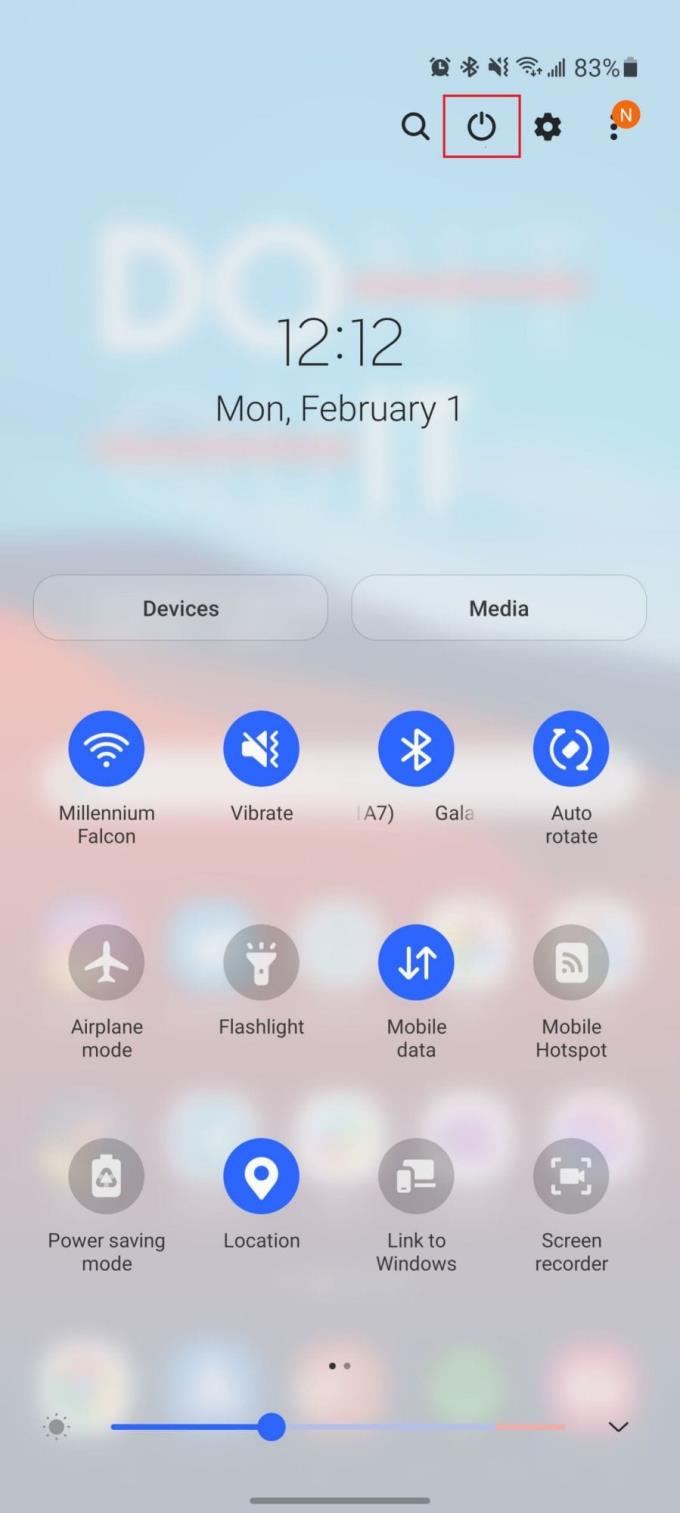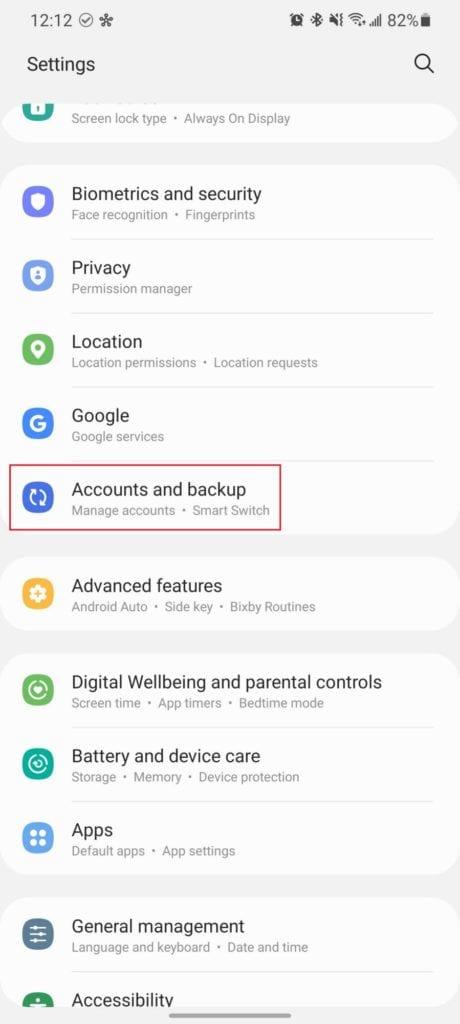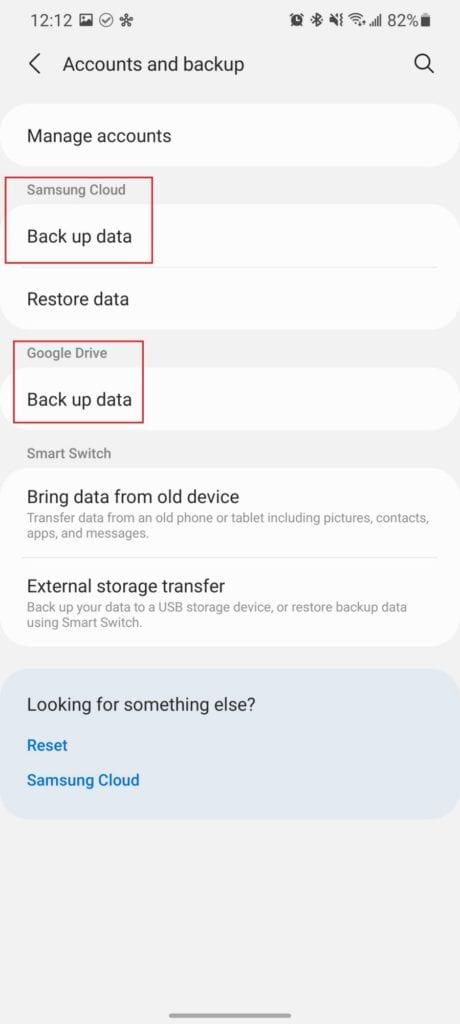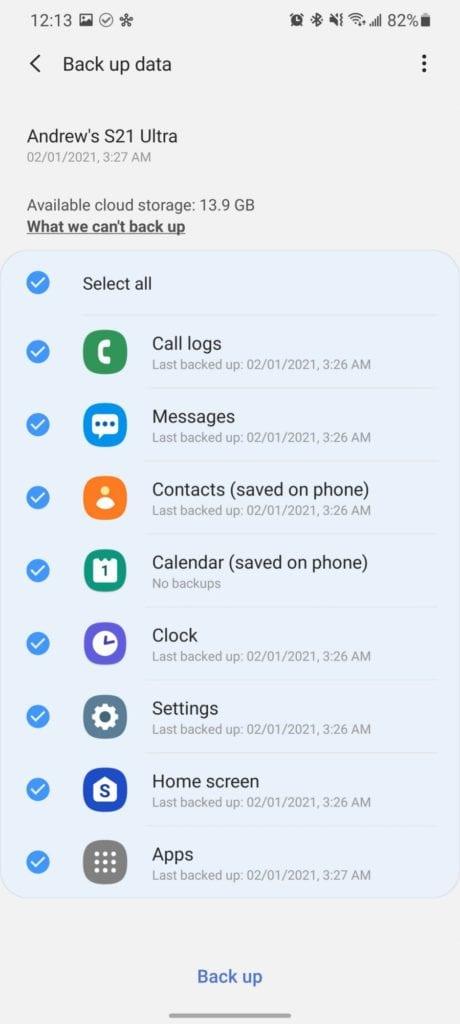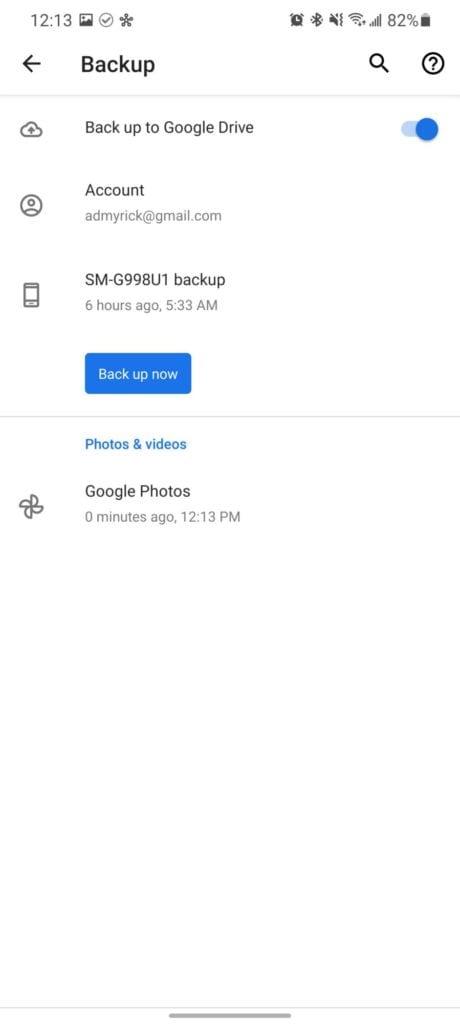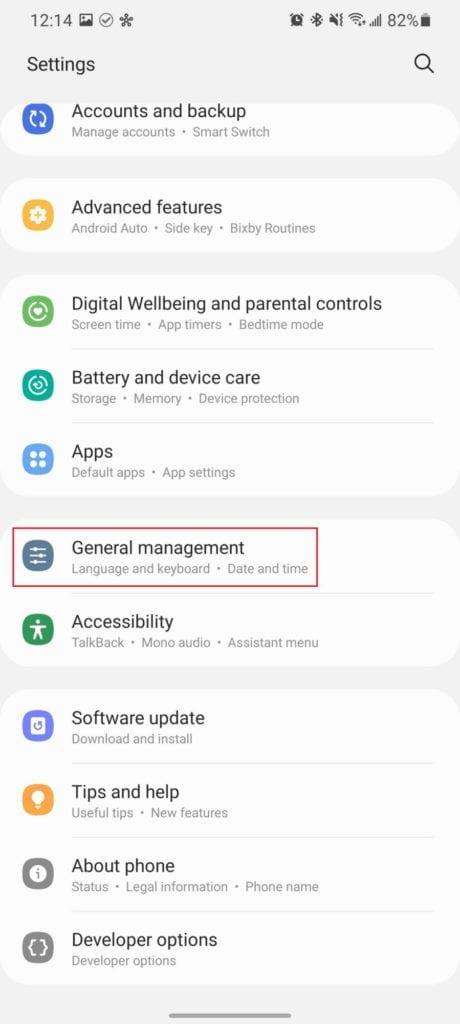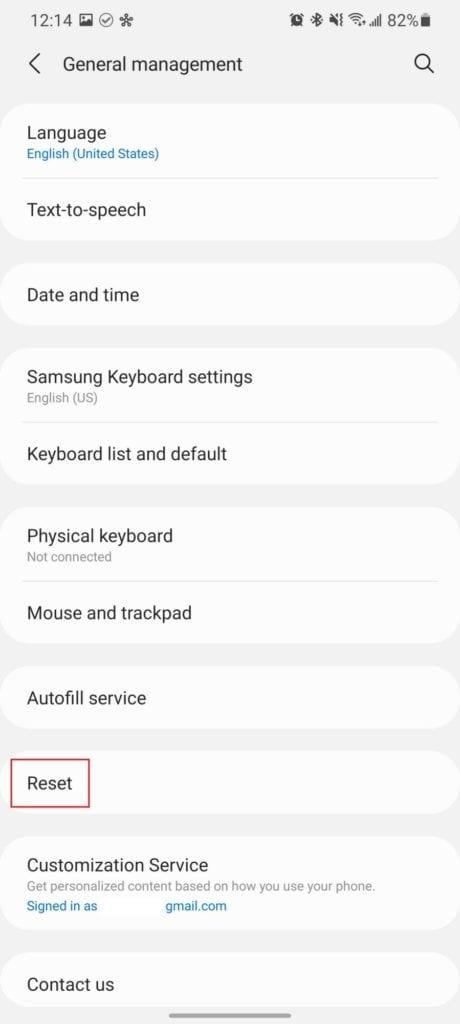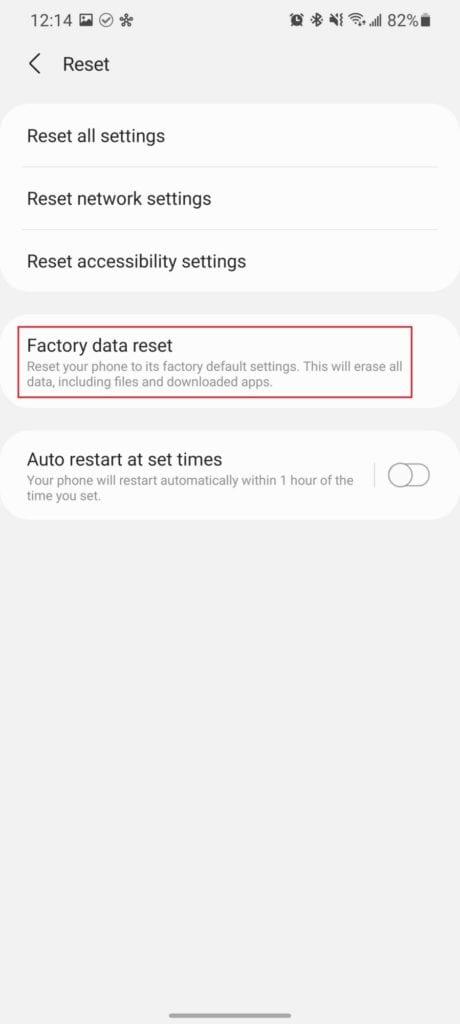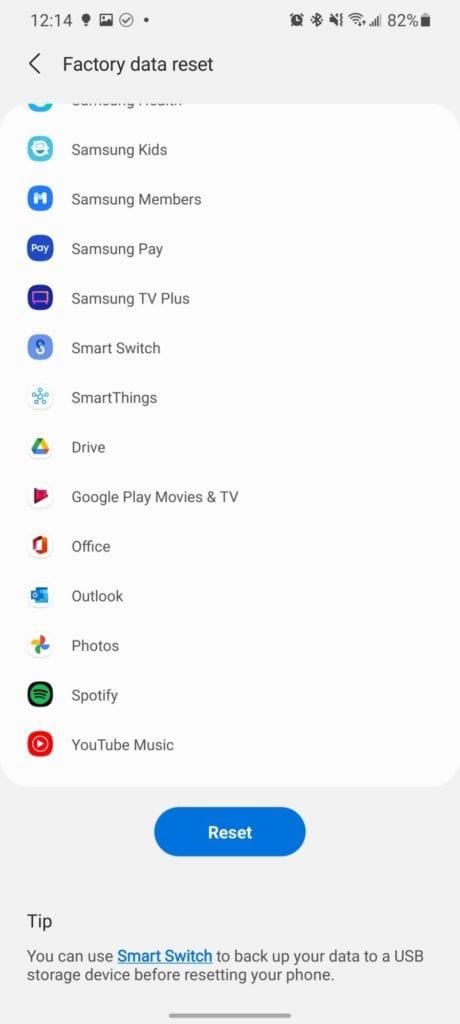Spoločnosť Samsung konečne vydala Galaxy S21, S21+ a S21 Ultra, ktoré budú pravdepodobne jedny z najlepších telefónov roka. Ale aj tie najlepšie telefóny majú niekedy problémy, či už ide o nečestnú aplikáciu alebo niečo iné v softvéri. To je dôvod, prečo reštartovanie a resetovanie telefónu sú najlepšie spôsoby, ako postupovať, ak sa snažíte, aby telefón opäť správne fungoval.
***Poznámka redakcie: Nasledujúce metódy budú fungovať so všetkými tromi variantmi Galaxy S21***
Ako jemne resetovať Galaxy S21
Predtým, ako sa vydáte na cestu úplného resetovania telefónu, prvým krokom, ktorý budete chcieť urobiť, je mäkký reset Galaxy S21. Toto je len cyklovanie napájania zariadenia, pretože možno budete môcť vyradiť ktorúkoľvek z pavučín, ktoré spôsobujú zmätok.
Potiahnutím dvoma prstami nadol zobrazíte tieň upozornení.
Klepnite na ikonu napájania v pravom hornom rohu.
Klepnite na tlačidlo Vypnúť .
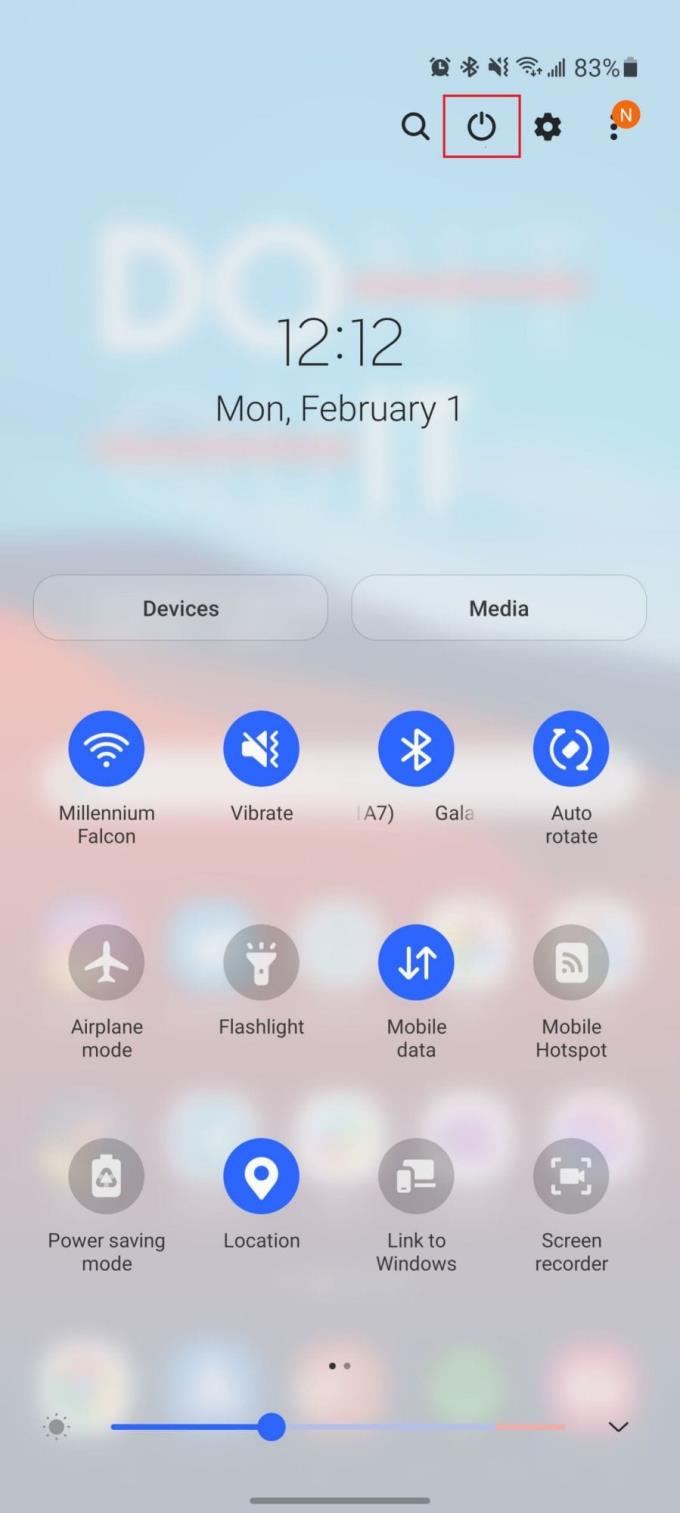

Tým sa váš Galaxy S21 úplne vypne, takže po niekoľkých okamihoch sa obrazovka úplne vypne. Po vypnutí stlačte a tri sekundy podržte tlačidlo napájania na bočnej strane telefónu.
Ako tvrdo resetovať Galaxy S21
Ak problémy pretrvávajú aj po vykonaní mäkkého resetu, ďalším krokom, ktorý budete chcieť vykonať, je vykonať tvrdý reset. Môžete to prirovnať k vypnutiu počítača podržaním vypínača namiesto sledovania ponuky napájania.
Stlačte a podržte tlačidlá napájania a zníženia hlasitosti.
Pokračujte v držaní tlačidiel, kým sa nezobrazí logo Samsung.
Uvoľnite tlačidlá napájania a zníženia hlasitosti.
Ani po tvrdom resete Galaxy S21 neprídete o žiadne dáta a počas tohto procesu nebudú odstránené ani vymazané žiadne aplikácie.
Ako obnoviť továrenské nastavenia Galaxy S21
Pre tých, ktorí sa potrebujú vydať „jadrovou“ cestou, budete musieť svoj Galaxy S21 nastaviť späť na predvolené výrobné nastavenia. Ale skôr ako to urobíte, je dôležité uistiť sa, že všetky vaše informácie a údaje sú správne zálohované v cloude. To uľahčuje obnovenie údajov po dokončení resetovania.
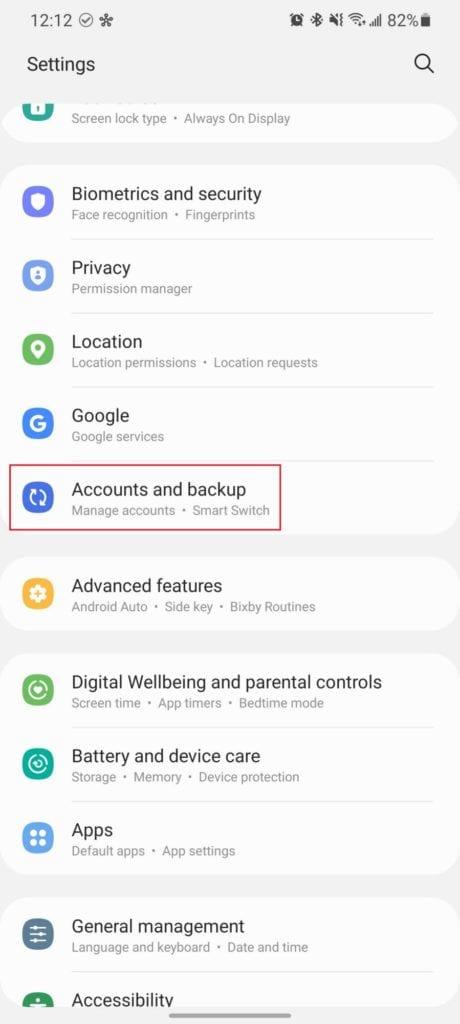
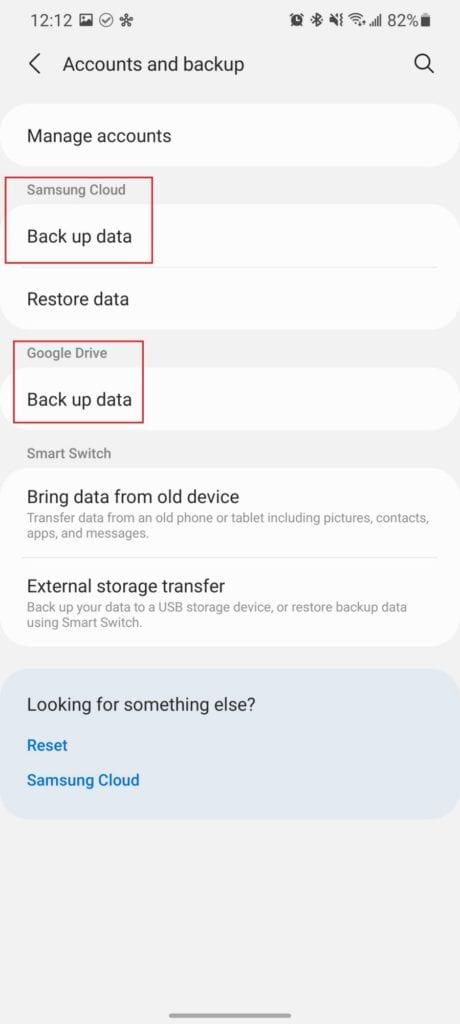
Otvorte aplikáciu Nastavenia.
Posuňte zobrazenie nadol a klepnite na Účty a zálohovanie.
Existujú dve možnosti zálohovania údajov:
- Samsung Cloud
- disk Google
Vyberte účet, ktorý chcete použiť na zálohovanie súborov.
Klepnite na tlačidlo Zálohovať teraz.
Počkajte, kým sa zálohovanie nedokončí.
- V hornej časti obrazovky sa zobrazí indikátor priebehu. Počkajte, kým toto nezmizne, aby ste potvrdili, že zálohovanie je dokončené.
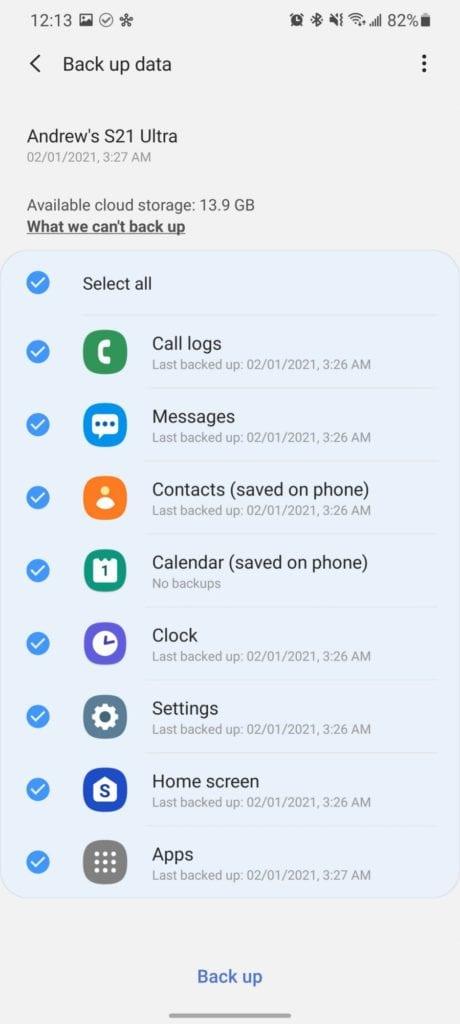
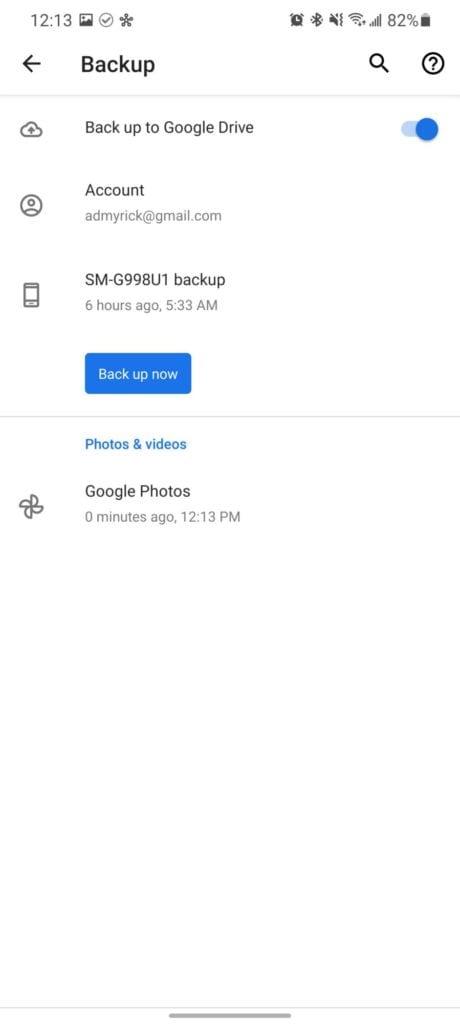
Po dokončení zálohovania je čas resetovať Galaxy S21 späť na predvolené výrobné nastavenia. Všetko sa z telefónu vymaže, takže prídete o neuloženú prácu alebo čokoľvek, čo nebolo súčasťou spomínaného zálohovania.
Otvorte aplikáciu Nastavenia na svojom Galaxy S21.
Posuňte zobrazenie nadol a klepnite na položku Všeobecné riadenie .
Klepnite na Resetovať .
Vyberte Obnovenie továrenských nastavení .
Posuňte zobrazenie nadol a klepnite na Obnoviť .
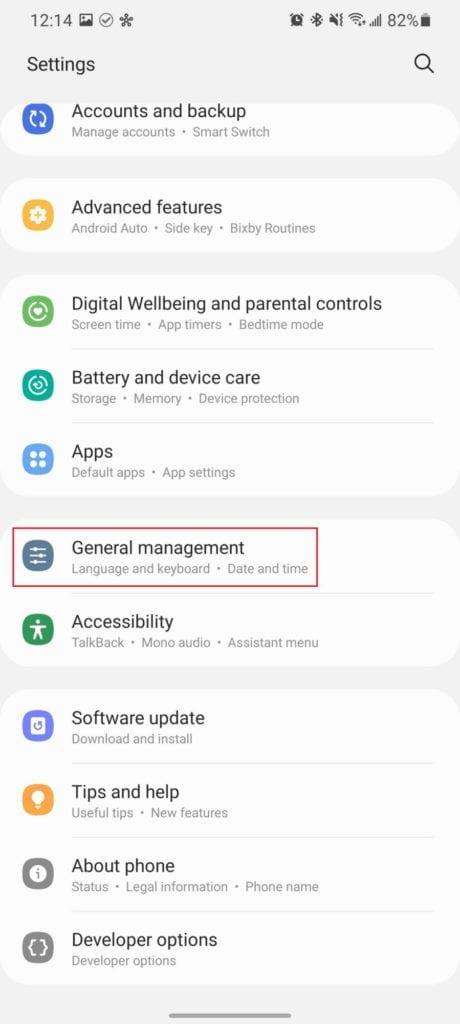
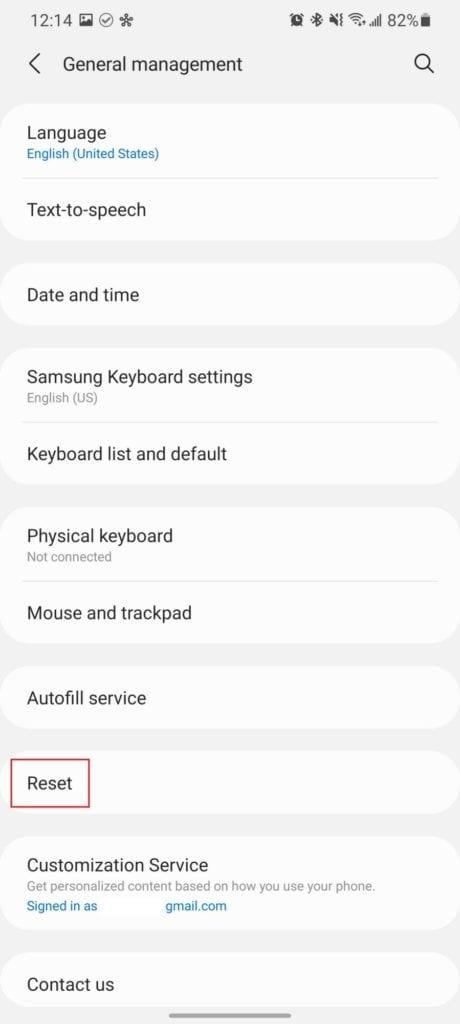
Dokončenie tohto procesu bude trvať niekoľko minút, takže si môžete ísť dať šálku kávy, kým budete čakať, kým sa telefón resetuje. Po dokončení vás privíta rovnaká ponuka nastavenia, ktorá sa objavila pri prvom zapnutí telefónu. Postupujte podľa pokynov, obnovte zálohu, ak chcete, alebo nastavte telefón ako úplne nový.
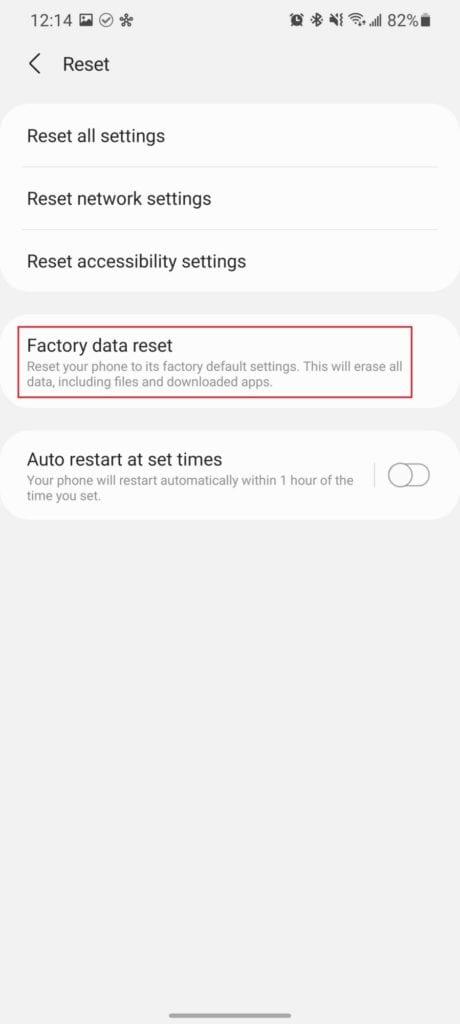
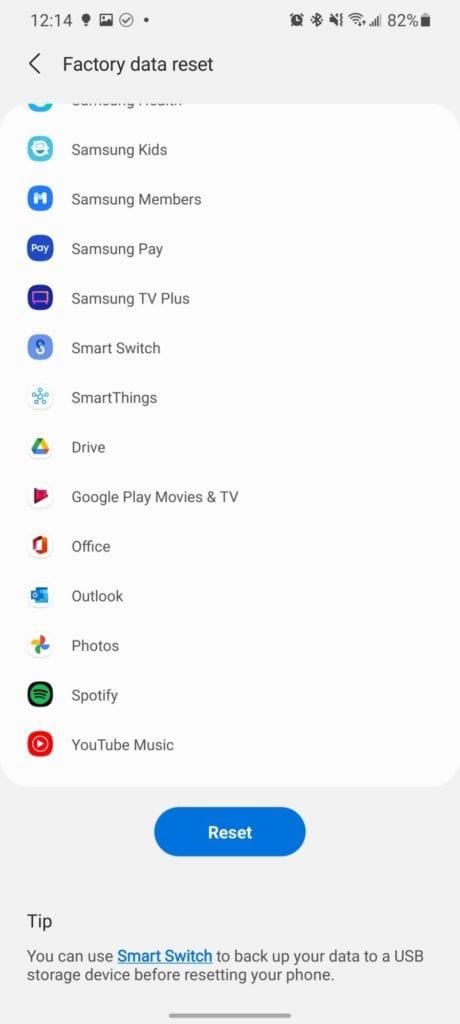
Na resetovanie Galaxy S21 použite obnovenie systému Android
V skutočnosti existuje iná metóda pre tých, ktorí potrebujú obnoviť továrenské nastavenia Galaxy S21, ale nemôžu tak urobiť prostredníctvom aplikácie Nastavenia. Opäť budete chcieť vyskúšať a uistiť sa, že vaše dáta sú zálohované, aby sa nič nestratilo. Táto metóda sa zaoberá vstavaným systémom obnovy systému Android, ktorý môže v porovnaní so softvérom na Galaxy S21 vyzerať trochu archaicky.
Potiahnutím dvoma prstami nadol zobrazíte tieň upozornení.
Klepnite na ikonu napájania v pravom hornom rohu.
Klepnite na tlačidlo Vypnúť .
Stlačte tlačidlo a tlačidlo zvýšenia hlasitosti a napájania až na päť sekúnd.
Keď sa na displeji zobrazí logo Samsung, uvoľnite tlačidlá.
Pomocou tlačidiel hlasitosti prejdite na položku Vymazať údaje/obnoviť výrobné nastavenia .
Kliknutím na tlačidlo napájania vyberte možnosť.
Prejdite nadol pomocou tlačidiel na zvýšenie a zníženie hlasitosti.
Vyberte Obnovenie továrenských nastavení a klepnite na tlačidlo Napájanie.
Po dokončení vyberte možnosť Reboot system now pomocou tlačidla napájania.
Po dokončení vymazania a reštartovania systému sa váš telefón nastaví späť na predvolené výrobné nastavenia. Postupujte podľa pokynov a znova nastavte telefón.
Záver
Je to ešte len v začiatkoch, ale Galaxy S21 Ultra je už dosť pôsobivý svojou podporou pera S Pen a jedinečným systémom fotoaparátu. Aj keď ide o najvýkonnejší telefón s Androidom k dnešnému dňu, neznamená to, že nebudete mať problémy. Ak potrebujete ďalšiu pomoc alebo máte iné problémy, dajte nám vedieť v komentároch nižšie.